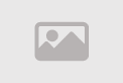مشكلة في تثبيت منصة ووردبريس في سي بانل

تثير عملية تثبيت منصة ووردبريس في سي بانل تحديات متعددة للمستخدمين، حيث تتسبب بعض المشاكل في تأخير أو تعطيل الوصول إلى النظام بشكل كامل. يعتبر ووردبريس منصة إدارة المحتوى الشهيرة والمفضلة لدى العديد من مالكي المواقع والمدونين، لكن تثبيته يمكن أن يكون تحديًا بالنسبة لبعض المستخدمين، خاصة عند استخدامهم لوحة تحكم سي بانل، التي تعتبر واحدة من أكثر الواجهات استخدامًا لإدارة استضافة المواقع. يمكن أن ينجم عن هذه المشكلات تداخل في الإعدادات، أو عدم توافق الإصدارات، أو حتى مشاكل الأمان. بالتالي، يجب على المستخدمين فهم أساسيات عملية التثبيت وتكوينات الخادم اللازمة، بالإضافة إلى تحديد المشاكل المحتملة التي يمكن أن تعترض طريقهم، مما يساعدهم على حل المشكلات بفعالية. من الممكن أن تشمل استراتيجيات الحل التواصل مع مزود الاستضافة للحصول على دعم فني، أو البحث عبر المنتديات والمواقع المتخصصة للعثور على حلول تقنية. إذا تم حل مشاكل التثبيت بنجاح، يمكن للمستخدمين البدء في استكشاف ميزات وإمكانيات ووردبريس لإنشاء مواقعهم على الويب بكفاءة وسهولة.
مشكلات تثبيت ووردبريس في cPanel
يُعدّ ووردبريس من أشهر منصات إنشاء المواقع الإلكترونية، ويُعرف بسهولة استخدامه ووفرة الميزات. بينما يُعتبر cPanel لوحة تحكم استضافة شهيرة توفر واجهة سهلة لإدارة حساب الاستضافة.
ومع ذلك، قد يواجه بعض المستخدمين مشكلات عند تثبيت ووردبريس على cPanel. في هذا المقال، سنناقش أكثر مشكلات تثبيت ووردبريس شيوعًا على cPanel ونقدم حلولًا فعالة لكل منها.
أولاً مشكلات الاتصال بخادم قاعدة البيانات
- خطأ "لا يمكن الاتصال بخادم قاعدة البيانات"
- السبب قد يكون هذا الخطأ ناتجًا عن إدخال معلومات خاطئة لقاعدة البيانات، مثل اسم المستخدم أو كلمة المرور أو اسم الخادم.
- الحل تأكد من صحة جميع معلومات قاعدة البيانات التي أدخلتها.
- نصائح
- تأكد من استخدام اسم قاعدة البيانات الصحيح.
- تأكد من استخدام اسم المستخدم وكلمة المرور الصحيحين لقاعدة البيانات.
- تأكد من استخدام اسم خادم قاعدة البيانات الصحيح.
- تأكد من أن منفذ قاعدة البيانات مفتوح.
- خطأ "الوصول إلى قاعدة البيانات محظور"
- السبب قد يكون هذا الخطأ ناتجًا عن قواعد جدار الحماية التي تمنع الوصول إلى قاعدة البيانات.
- الحل تواصل مع مزود خدمة الاستضافة للتأكد من أن الوصول إلى قاعدة البيانات مسموح به من خلال جدار الحماية.
ثانياً مشكلات أذونات الملفات
- خطأ "خطأ في أذونات الملف"
- السبب قد يكون هذا الخطأ ناتجًا عن عدم وجود أذونات كافية للوصول إلى ملفات ووردبريس.
- الحل تأكد من أن ملفات ووردبريس لديها أذونات القراءة والكتابة والتنفيذ.
- نصائح
- يمكنك استخدام أداة مدير الملفات في cPanel لتغيير أذونات الملفات.
- يمكنك أيضًا استخدام سطر الأوامر لتغيير أذونات الملفات.
ثالثاً مشكلات إعدادات ووردبريس
- خطأ "لا يمكن العثور على ملف wp-config.php"
- السبب قد يكون هذا الخطأ ناتجًا عن عدم وجود ملف wp-config.php أو عدم تكوينه بشكل صحيح.
- الحل تأكد من وجود ملف wp-config.php وقم بتكوينه بشكل صحيح.
- نصائح
- يمكنك استخدام أداة Softaculous في cPanel لإنشاء ملف wp-config.php تلقائيًا.
- يمكنك أيضًا إنشاء ملف wp-config.php يدويًا.
- خطأ "خطأ في الاتصال بقاعدة البيانات"
- السبب قد يكون هذا الخطأ ناتجًا عن إدخال معلومات خاطئة لقاعدة البيانات في ملف wp-config.php.
- الحل تأكد من صحة جميع معلومات قاعدة البيانات التي أدخلتها في ملف wp-config.php.
رابعاً مشكلات أخرى
- خطأ "حد زمن الإعداد نفد"
- السبب قد يكون هذا الخطأ ناتجًا عن بطء اتصال الإنترنت أو خادم الاستضافة.
- الحل حاول مرة أخرى لاحقًا أو تواصل مع مزود خدمة الاستضافة.
- خطأ "خطأ غير متوقع"
- السبب قد يكون هذا الخطأ ناتجًا عن خطأ في أحد ملفات ووردبريس.
- الحل حاول إعادة تحميل ملفات ووردبريس أو تواصل مع دعم ووردبريس.
نصائح عامة
- تأكد من أن لديك أحدث إصدار من ووردبريس.
- تأكد من أن لديك أحدث إصدار من cPanel.
- تأكد من أن لديك متطلبات النظام الموصى بها لتشغيل ووردبريس.
- قم بتعطيل أي مكونات إضافية أو مظاهر قد تتسبب في حدوث مشكلات.
- قم بنسخ احتياطي لموقعك الإلكتروني قبل إجراء أي تغييرات.
إصدارات PHP ووردبريس
يُعدّ ووردبريس من أشهر منصات إنشاء المواقع الإلكترونية، ويُعرف بسهولة استخدامه ووفرة الميزات. بينما يُعتبر cPanel لوحة تحكم استضافة شهيرة توفر واجهة سهلة لإدارة حساب الاستضافة.
يعتمد ووردبريس على لغة PHP لكتابة البرامج النصية التي تُشغل الموقع الإلكتروني. لذلك، من المهم اختيار إصدار PHP متوافق مع ووردبريس.
في هذا المقال، سنناقش إصدارات PHP ووردبريس المتوافقة مع cPanel، ونقدم إرشادات لاختيار إصدار PHP المناسب لموقعك الإلكتروني.
إصدارات PHP المتاحة في cPanel
يُقدم cPanel مجموعة من إصدارات PHP، بما في ذلك
- PHP 5.6 إصدار قديم تم إيقاف دعمه من قبل فريق PHP. لا ينصح باستخدامه لمواقع جديدة.
- PHP 7.0 إصدار قديم تم إيقاف دعمه من قبل فريق PHP. لا ينصح باستخدامه لمواقع جديدة.
- PHP 7.1 إصدار قديم تم إيقاف دعمه من قبل فريق PHP. لا ينصح باستخدامه لمواقع جديدة.
- PHP 7.2 إصدار قديم تم إيقاف دعمه من قبل فريق PHP. لا ينصح باستخدامه لمواقع جديدة.
- PHP 7.3 إصدار قديم تم إيقاف دعمه من قبل فريق PHP. لا ينصح باستخدامه لمواقع جديدة.
- PHP 7.4 إصدار قديم تم إيقاف دعمه من قبل فريق PHP. لا ينصح باستخدامه لمواقع جديدة.
- PHP 8.0 إصدار مستقر ومدعوم من قبل فريق PHP. ينصح باستخدامه لمواقع جديدة.
- PHP 8.1 إصدار مستقر ومدعوم من قبل فريق PHP. ينصح باستخدامه لمواقع جديدة.
إصدارات ووردبريس المتوافقة مع إصدارات PHP
- ووردبريس 5.0 وما بعده متوافق مع PHP 7.4 و PHP 8.0 و PHP 8.1.
- ووردبريس 4.9 متوافق مع PHP 7.3 و PHP 7.4 و PHP 8.0.
- ووردبريس 4.8 متوافق مع PHP 7.0 و PHP 7.1 و PHP 7.2 و PHP 7.3 و PHP 7.4.
- ووردبريس 4.7 متوافق مع PHP 5.6 و PHP 7.0 و PHP 7.1 و PHP 7.2 و PHP 7.3.
اختيار إصدار PHP المناسب
يعتمد اختيار إصدار PHP المناسب على عدة عوامل، بما في ذلك
- إصدار ووردبريس تأكد من أن إصدار PHP الذي تختاره متوافق مع إصدار ووردبريس الذي تستخدمه.
- متطلبات المكونات الإضافية قد تتطلب بعض المكونات الإضافية إصدارات PHP محددة. تأكد من مراجعة متطلبات المكونات الإضافية قبل اختيار إصدار PHP.
- الأداء بشكل عام، تصبح إصدارات PHP الأحدث أكثر كفاءة من حيث الأداء.
- الأمان تُصدر إصدارات PHP الجديدة تصحيحات أمان بشكل دوري.
تغيير إصدار PHP في cPanel
يمكن تغيير إصدار PHP في cPanel من خلال الخطوات التالية
- تسجيل الدخول إلى cPanel.
- الانتقال إلى قسم "البرمجيات".
- اختيار "MultiPHP Manager".
- اختيار اسم النطاق الذي تريد تغيير إصدار PHP له.
- اختيار إصدار PHP من القائمة المنسدلة.
- النقر على "تطبيق".
ملاحظات
- قد يؤدي تغيير إصدار PHP إلى حدوث مشكلات مع بعض المكونات الإضافية أو السمات. تأكد من اختبار موقعك الإلكتروني بعد تغيير إصدار PHP.
- إذا واجهت أي مشكلات بعد تغيير إصدار PHP، يمكنك إعادة تعيين إصدار PHP إلى الإصدار السابق.
نصائح
- يُنصح دائمًا باستخدام أحدث إصدار مستقر من PHP.
- تأكد من اختبار موقعك الإلكتروني بعد تغيير إصدار PHP.
تضارب في إعدادات الخادم
يُعدّ ووردبريس من أشهر منصات إنشاء المواقع الإلكترونية، ويُعرف بسهولة استخدامه ووفرة الميزات. بينما يُعتبر cPanel لوحة تحكم استضافة شهيرة توفر واجهة سهلة لإدارة حساب الاستضافة.
قد يواجه بعض مستخدمي ووردبريس تضاربًا في إعدادات الخادم على cPanel، مما قد يؤدي إلى مشكلات في تشغيل الموقع الإلكتروني. في هذا المقال، سنناقش أنواع تضارب إعدادات الخادم الشائعة على cPanel ونقدم حلولًا فعالة لكل منها.
أولاً تضارب إعدادات PHP
- إصدار PHP تأكد من أن إصدار PHP الذي تستخدمه متوافق مع ووردبريس.
- حد زمن PHP قد يؤدي تعيين حد زمن PHP قصير جدًا إلى حدوث مشكلات مع بعض المكونات الإضافية أو الوظائف.
- ذاكرة PHP قد تحتاج بعض المواقع الإلكترونية إلى المزيد من ذاكرة PHP لتشغيلها بشكل صحيح.
ثانياً تضارب إعدادات قاعدة البيانات
- اسم قاعدة البيانات تأكد من استخدام اسم قاعدة البيانات الصحيح في ملف wp-config.php.
- اسم المستخدم وكلمة المرور لقاعدة البيانات تأكد من استخدام اسم المستخدم وكلمة المرور الصحيحين لقاعدة البيانات في ملف wp-config.php.
- اسم خادم قاعدة البيانات تأكد من استخدام اسم خادم قاعدة البيانات الصحيح في ملف wp-config.php.
ثالثاً تضارب إعدادات .htaccess
- قواعد إعادة التوجيه تأكد من أن قواعد إعادة التوجيه في ملف .htaccess صحيحة.
- قواعد الحماية تأكد من أن قواعد الحماية في ملف .htaccess لا تمنع ووردبريس من العمل بشكل صحيح.
رابعاً تضارب إعدادات cPanel
- إعدادات السماح بتشغيل PHP تأكد من أن cPanel يسمح بتشغيل PHP.
- إعدادات حدود الحساب تأكد من أن حدود حساب cPanel لا تمنع ووردبريس من العمل بشكل صحيح.
خامساً تضارب إعدادات المكونات الإضافية
- إعدادات المكونات الإضافية تأكد من أن إعدادات المكونات الإضافية لا تتضارب مع إعدادات الخادم.
- توافق المكونات الإضافية تأكد من أن المكونات الإضافية التي تستخدمها متوافقة مع إصدار ووردبريس الذي تستخدمه.
نصائح عامة
- تأكد من تحديث ووردبريس والمكونات الإضافية بانتظام.
- قم بنسخ احتياطي لموقعك الإلكتروني قبل إجراء أي تغييرات على إعدادات الخادم.
- إذا واجهت أي مشكلات بعد تغيير إعدادات الخادم، يمكنك إعادة تعيين الإعدادات إلى الإعدادات الافتراضية.
مشاكل في قواعد البيانات MySQL
يُعدّ ووردبريس من أشهر منصات إنشاء المواقع الإلكترونية، ويُعرف بسهولة استخدامه ووفرة الميزات. بينما يُعتبر cPanel لوحة تحكم استضافة شهيرة توفر واجهة سهلة لإدارة حساب الاستضافة.
يعتمد ووردبريس على قواعد البيانات MySQL لتخزين جميع البيانات الخاصة بالموقع الإلكتروني، مثل المحتوى والصور والمستخدمين. لذلك، من المهم التأكد من أن قاعدة البيانات MySQL تعمل بشكل صحيح.
في هذا المقال، سنناقش أكثر مشكلات قواعد البيانات MySQL شيوعًا في ووردبريس على cPanel ونقدم حلولًا فعالة لكل منها.
أولاً مشكلات الاتصال بقاعدة البيانات
-
خطأ "لا يمكن الاتصال بخادم قاعدة البيانات"
-
السبب قد يكون هذا الخطأ ناتجًا عن إدخال معلومات خاطئة لقاعدة البيانات، مثل اسم المستخدم أو كلمة المرور أو اسم الخادم.
-
الحل تأكد من صحة جميع معلومات قاعدة البيانات التي أدخلتها.
-
نصائح
- تأكد من استخدام اسم قاعدة البيانات الصحيح.
- تأكد من استخدام اسم المستخدم وكلمة المرور الصحيحين لقاعدة البيانات.
- تأكد من استخدام اسم خادم قاعدة البيانات الصحيح.
- تأكد من أن منفذ قاعدة البيانات مفتوح.
-
خطأ "الوصول إلى قاعدة البيانات محظور"
-
السبب قد يكون هذا الخطأ ناتجًا عن قواعد جدار الحماية التي تمنع الوصول إلى قاعدة البيانات.
-
الحل تواصل مع مزود خدمة الاستضافة للتأكد من أن الوصول إلى قاعدة البيانات مسموح به من خلال جدار الحماية.
ثانياً مشكلات أذونات قاعدة البيانات
-
خطأ "خطأ في أذونات قاعدة البيانات"
-
السبب قد يكون هذا الخطأ ناتجًا عن عدم وجود أذونات كافية للوصول إلى قاعدة البيانات.
-
الحل تأكد من أن مستخدم قاعدة البيانات لديه الأذونات اللازمة للوصول إلى قاعدة البيانات.
-
نصائح
- يمكنك استخدام أداة phpMyAdmin في cPanel لمنح الأذونات لمستخدم قاعدة البيانات.
- يمكنك أيضًا استخدام سطر الأوامر لمنح الأذونات لمستخدم قاعدة البيانات.
ثالثاً مشكلات بنية قاعدة البيانات
-
خطأ "جدول غير موجود"
-
السبب قد يكون هذا الخطأ ناتجًا عن عدم وجود الجدول المطلوب في قاعدة البيانات.
-
الحل تأكد من أن الجدول المطلوب موجود في قاعدة البيانات.
-
نصائح
- يمكنك استخدام أداة phpMyAdmin في cPanel للتحقق من وجود الجداول في قاعدة البيانات.
- يمكنك أيضًا استخدام سطر الأوامر للتحقق من وجود الجداول في قاعدة البيانات.
-
خطأ "عمود غير موجود"
-
السبب قد يكون هذا الخطأ ناتجًا عن عدم وجود العمود المطلوب في الجدول.
-
الحل تأكد من أن العمود المطلوب موجود في الجدول.
-
نصائح
- يمكنك استخدام أداة phpMyAdmin في cPanel للتحقق من وجود الأعمدة في الجدول.
- يمكنك أيضًا استخدام سطر الأوامر للتحقق من وجود الأعمدة في الجدول.
رابعاً مشكلات استعلامات SQL
-
خطأ "خطأ في استعلام SQL"
-
السبب قد يكون هذا الخطأ ناتجًا عن خطأ في تركيب استعلام SQL.
-
الحل تأكد من صحة تركيب استعلام SQL.
-
نصائح
- يمكنك استخدام أداة phpMyAdmin في cPanel لاختبار استعلامات SQL.
- يمكنك أيضًا استخدام سطر الأوامر لاختبار استعلامات SQL.
حماية معلومات التسجيل
يُعدّ ووردبريس من أشهر منصات إنشاء المواقع الإلكترونية، ويُعرف بسهولة استخدامه ووفرة الميزات. بينما يُعتبر cPanel لوحة تحكم استضافة شهيرة توفر واجهة سهلة لإدارة حساب الاستضافة.
تُعدّ حماية معلومات التسجيل الخاصة بموقع ووردبريس أمرًا بالغ الأهمية لمنع الوصول غير المصرح به إلى الموقع الإلكتروني. في هذا المقال، سنناقش أفضل الممارسات لحماية معلومات التسجيل تخص ووردبريس في cPanel.
أولاً استخدام كلمة مرور قوية
- استخدم كلمة مرور قوية تتكون من 12 حرفًا على الأقل.
- استخدم مزيجًا من الحروف الكبيرة والصغيرة والأرقام والرموز.
- لا تستخدم نفس كلمة المرور لأكثر من موقع ويب.
ثانياً تمكين المصادقة الثنائية
- تُضيف المصادقة الثنائية طبقة إضافية من الأمان إلى موقعك الإلكتروني.
- تتطلب المصادقة الثنائية إدخال رمز من هاتفك بالإضافة إلى كلمة المرور الخاصة بك.
ثالثاً استخدام اسم مستخدم غير متوقع
- لا تستخدم اسم المستخدم "admin".
- استخدم اسم مستخدم فريدًا يصعب تخمينه.
رابعاً استخدام مكون إضافي للأمان
- يُمكن لمكونات الأمان الإضافية أن تساعدك على حماية موقعك الإلكتروني من الهجمات.
- تأكد من اختيار مكون إضافي للأمان موثوق به.
خامساً تحديث ووردبريس والمكونات الإضافية بانتظام
- تُصدر إصدارات جديدة من ووردبريس والمكونات الإضافية بشكل دوري لإصلاح الأمان.
- تأكد من تحديث ووردبريس والمكونات الإضافية بانتظام.
سادساً استخدام شهادة SSL
- تُشفر شهادة SSL جميع البيانات التي يتم إرسالها بين موقعك الإلكتروني وزائري الموقع.
- تُساعد شهادة SSL على حماية معلومات التسجيل من الاختراق.
سابعاً استخدام جدار الحماية
- يُمكن لجدار الحماية أن يساعدك على منع الهجمات على موقعك الإلكتروني.
- تأكد من تكوين جدار الحماية بشكل صحيح.
ثامناً الاحتفاظ بنسخة احتياطية من موقعك الإلكتروني
- يُمكن أن يساعدك الاحتفاظ بنسخة احتياطية من موقعك الإلكتروني على استعادته في حالة حدوث هجوم.
- تأكد من الاحتفاظ بنسخة احتياطية من موقعك الإلكتروني بانتظام.
تاسعاً مراقبة نشاط الموقع الإلكتروني
- يُمكنك مراقبة نشاط الموقع الإلكتروني للبحث عن أي علامات تدل على هجوم.
- تأكد من استخدام أداة مراقبة موثوقة.
عاشراً إبلاغ مزود خدمة الاستضافة عن أي نشاط مشبوه
- إذا لاحظت أي نشاط مشبوه على موقعك الإلكتروني، فتأكد من إبلاغ مزود خدمة الاستضافة.
انقطاع التيار الكهربائي في الورد بريس
يعاني العديد من مستخدمي منصة الورد بريس من مشكلة انقطاع التيار الكهربائي، مما قد يتسبب في توقف موقعهم الإلكتروني عن العمل بشكل كامل أو جزئي. يمكن أن تكون هذه المشكلة مزعجة للغاية، خاصةً إذا لم يتم حلها بسرعة.
في هذا المقال، سنقوم بتقديم دليل شامل لحل مشكلة انقطاع التيار الكهربائي في الورد بريس. سنناقش الأسباب المختلفة لهذه المشكلة، ونقدم خطوات حلها خطوة بخطوة.
أسباب انقطاع التيار الكهربائي في الورد بريس
هناك العديد من الأسباب التي قد تؤدي إلى انقطاع التيار الكهربائي في الورد بريس، تشمل
- مشكلات في مزود خدمة الاستضافة قد يكون هناك انقطاع في الخدمة من مزود خدمة الاستضافة الخاص بك، مما قد يؤدي إلى توقف موقعك الإلكتروني عن العمل.
- مشكلات في المكونات الإضافية قد تتسبب بعض المكونات الإضافية في حدوث مشكلات في توافق الموقع الإلكتروني، مما قد يؤدي إلى انقطاع التيار الكهربائي.
- مشكلات في السمات قد تتسبب بعض السمات في حدوث مشكلات في توافق الموقع الإلكتروني، مما قد يؤدي إلى انقطاع التيار الكهربائي.
- مشكلات في الملفات الأساسية قد تتسبب بعض المشكلات في الملفات الأساسية للموقع الإلكتروني في حدوث انقطاع التيار الكهربائي.
- هجمات القرصنة قد تتعرض مواقع الورد بريس لهجمات القرصنة، مما قد يؤدي إلى انقطاع التيار الكهربائي.
خطوات حل مشكلة انقطاع التيار الكهربائي في الورد بريس
فيما يلي خطوات حل مشكلة انقطاع التيار الكهربائي في الورد بريس
1. التحقق من مزود خدمة الاستضافة
أولاً، عليك التحقق من مزود خدمة الاستضافة الخاص بك للتأكد من عدم وجود أي انقطاعات في الخدمة. يمكنك القيام بذلك عن طريق زيارة موقع مزود خدمة الاستضافة أو التواصل معهم مباشرةً.
2. تعطيل المكونات الإضافية
إذا لم يكن هناك أي انقطاع في الخدمة من مزود خدمة الاستضافة، فحاول تعطيل جميع المكونات الإضافية على موقعك الإلكتروني. يمكنك القيام بذلك عن طريق الانتقال إلى لوحة تحكم الورد بريس، ثم إلى قسم "المكونات الإضافية". قم بتعطيل جميع المكونات الإضافية، ثم حاول الوصول إلى موقعك الإلكتروني مرة أخرى. إذا تم حل المشكلة، فقم بتنشيط المكونات الإضافية واحدة تلو الأخرى حتى تحدد المكون الإضافي الذي يتسبب في المشكلة.
3. تغيير السمة
إذا لم تحل مشكلة انقطاع التيار الكهربائي عن طريق تعطيل المكونات الإضافية، فحاول تغيير السمة التي تستخدمها على موقعك الإلكتروني. يمكنك القيام بذلك عن طريق الانتقال إلى لوحة تحكم الورد بريس، ثم إلى قسم "المظهر". قم بتغيير السمة إلى سمة افتراضية، ثم حاول الوصول إلى موقعك الإلكتروني مرة أخرى. إذا تم حل المشكلة، فقم بتغيير السمة إلى سمة أخرى للتأكد من عدم وجود مشكلة في السمة التي كنت تستخدمها.
4. فحص الملفات الأساسية
إذا لم تحل مشكلة انقطاع التيار الكهربائي عن طريق تغيير السمة، فحاول فحص الملفات الأساسية لموقعك الإلكتروني. قد يكون هناك بعض الملفات التالفة أو المفقودة التي تتسبب في المشكلة. يمكنك استخدام أداة FTP للوصول إلى الملفات الأساسية لموقعك الإلكتروني وفحصها.
5. استعادة الموقع الإلكتروني من نسخة احتياطية
إذا لم تتمكن من حل مشكلة انقطاع التيار الكهربائي باستخدام الخطوات المذكورة أعلاه، فقد يكون من الضروري استعادة موقعك الإلكتروني من نسخة احتياطية. تأكد من أن لديك نسخة احتياطية حديثة من موقعك الإلكتروني قبل محاولة استعادته.
نصائح لمنع انقطاع التيار الكهربائي في الورد بريس
- تأكد من تحديث الورد بريس والمكونات الإضافية والسمة بشكل دائم.
- استخدم مكونات إضافية وسمات من مصادر موثوقة.
- قم بعمل نسخ احتياطية منتظمة من موقعك الإلكتروني.
صلاحيات المجلدات والملفات في الورد بريس
يُعد فهم صلاحيات المجلدات والملفات في الورد بريس أمرًا ضروريًا لضمان أمان موقعك الإلكتروني وعمله بشكل سليم.
في هذا المقال، سنقدم شرحًا مفصلاً لصلاحيات المجلدات والملفات في الورد بريس، ونناقش كيفية التحكم بها من خلال لوحة تحكم cPanel.
ما هي صلاحيات المجلدات والملفات؟
تُعرف صلاحيات المجلدات والملفات باسم "أذونات الوصول" (permissions) وهي مجموعة من القواعد التي تحدد من يمكنه الوصول إلى المجلدات والملفات الموجودة على خادم الويب، وماذا يمكنهم فعله بها.
أنواع صلاحيات المجلدات والملفات
هناك ثلاثة أنواع رئيسية من صلاحيات المجلدات والملفات
- القراءة تسمح للمستخدمين بعرض محتوى المجلد أو الملف.
- الكتابة تسمح للمستخدمين بتعديل محتوى المجلد أو الملف.
- التنفيذ تسمح للمستخدمين بتشغيل الملفات النصية.
صلاحيات الورد بريس الافتراضية
يُعيّن الورد بريس صلاحيات افتراضية للمجلدات والملفات عند تثبيته.
أهم صلاحيات الورد بريس الافتراضية
- المجلد /wp-content يُمنح صلاحيات 755، مما يعني أن مالك المجلد (المستخدم) لديه جميع الصلاحيات (القراءة والكتابة والتنفيذ) بينما تمتلك المجموعة (المستخدمون الآخرون) صلاحيات القراءة والتنفيذ فقط، بينما لا يملك أي شخص آخر أي صلاحيات.
- الملفات داخل المجلد /wp-content تُمنح صلاحيات 644، مما يعني أن مالك الملف (المستخدم) لديه صلاحيات القراءة والكتابة فقط، بينما تمتلك المجموعة (المستخدمون الآخرون) صلاحيات القراءة فقط، بينما لا يملك أي شخص آخر أي صلاحيات.
- الملف wp-config.php يُمنح صلاحيات 440، مما يعني أن مالك الملف (المستخدم) لديه صلاحيات القراءة والكتابة فقط، بينما لا يملك أي شخص آخر أي صلاحيات.
تغيير صلاحيات المجلدات والملفات
يمكن تغيير صلاحيات المجلدات والملفات من خلال لوحة تحكم cPanel.
خطوات تغيير صلاحيات المجلدات والملفات
- تسجيل الدخول إلى لوحة تحكم cPanel.
- النقر على "مدير الملفات".
- تحديد المجلد أو الملف الذي تريد تغيير صلاحياته.
- النقر على "تغيير أذونات".
- إدخال صلاحيات جديدة للمجلد أو الملف.
- النقر على "حفظ".
ملاحظات هامة
- لا تُغير صلاحيات المجلدات والملفات إلا إذا كنت تعرف ما تفعله.
- قد يؤدي تغيير صلاحيات المجلدات والملفات بشكل خاطئ إلى منع موقعك الإلكتروني من العمل بشكل صحيح.
- تأكد من الاحتفاظ بنسخة احتياطية من موقعك الإلكتروني قبل تغيير صلاحيات المجلدات والملفات.
أدوات مساعدة
- أداة File Permissions Checker تتيح لك هذه الأداة التحقق من صلاحيات المجلدات والملفات على موقعك الإلكتروني.
- أداة WordPress Permissions Checker تتيح لك هذه الأداة التحقق من صلاحيات المجلدات والملفات الخاصة بـ WordPress.
نصائح للحفاظ على أمان موقعك الإلكتروني
- استخدم صلاحيات صارمة للمجلدات والملفات.
- لا تُعطِ صلاحيات الكتابة لأي شخص لا يحتاجها.
- قم بتحديث WordPress والمكونات الإضافية والسمات بشكل دائم.
- استخدم أداة أمان لموقع الويب.
يُعد فهم صلاحيات المجلدات والملفات في الورد بريس أمرًا ضروريًا لضمان أمان موقعك الإلكتروني وعمله بشكل سليم.
الحد الأدنى لمتطلبات النظام لتخصيص وورد بريس على السى بانل
يُعد وورد بريس من أشهر أنظمة إدارة المحتوى (CMS) في العالم، ويُستخدم لإنشاء وإدارة المواقع الإلكترونية. وورد بريس مفتوح المصدر مجاني، مما يجعله خيارًا جذابًا للمستخدمين من جميع مستويات الخبرة.
يُمكن استخدام وورد بريس على مجموعة متنوعة من أنظمة الاستضافة، بما في ذلك السى بانل (cPanel). السى بانل هو لوحة تحكم رسومية تُسهل إدارة خادم الويب الخاص بك.
لتخصيص وورد بريس على السى بانل، ستحتاج إلى استيفاء الحد الأدنى من متطلبات النظام.
متطلبات النظام
- نظام التشغيل Linux
- الإصدار CentOS 7 أو أحدث
- معالج Intel Core i3 أو AMD Athlon II X2 أو أحدث
- ذاكرة الوصول العشوائي (RAM) 1 جيجابايت
- مساحة القرص الصلب 20 جيجابايت
- وورد بريس 5.6 أو أحدث
- PHP 7.4 أو أحدث
- MySQL 5.7 أو أحدث
خطوات تخصيص وورد بريس على السى بانل
-
تثبيت وورد بريس
- قم بتسجيل الدخول إلى حساب السى بانل الخاص بك.
- ابحث عن Softaculous Apps Installer في قسم Software.
- انقر على WordPress.
- انقر على Install.
- اتبع التعليمات على الشاشة لإكمال عملية التثبيت.
-
تخصيص مظهر وورد بريس
- قم بتسجيل الدخول إلى لوحة تحكم وورد بريس.
- انتقل إلى مظهر > القوالب.
- اختر قالبًا من القوالب المتاحة أو قم بتحميل قالب خاص بك.
- قم بتخصيص مظهر القالب باستخدام خيارات التخصيص المتاحة.
-
تثبيت الإضافات
- انتقل إلى إضافات > إضافة جديدة.
- ابحث عن الإضافة التي تريد تثبيتها.
- انقر على تثبيت الآن.
- قم بتنشيط الإضافة.
-
تخصيص الإعدادات
- انتقل إلى إعدادات > عام.
- قم بتخصيص إعدادات الموقع، مثل عنوان الموقع ووصف الموقع.
- انتقل إلى إعدادات > القراءة.
- قم بتخصيص إعدادات الصفحة الرئيسية، مثل عدد المقالات التي يتم عرضها على الصفحة الرئيسية.
-
إضافة محتوى
- انتقل إلى صفحات > إضافة جديدة.
- قم بإنشاء صفحة جديدة.
- انتقل إلى مقالات > إضافة جديدة.
- قم بإنشاء مقال جديد.
نصائح لتخصيص وورد بريس
- استخدم قالبًا مخصصًا لتسهيل عملية تخصيص الموقع.
- قم بتثبيت الإضافات التي تلبي احتياجاتك.
- قم بتخصيص إعدادات الموقع لتناسب احتياجاتك.
- أضف محتوى عالي الجودة إلى موقعك.
يُمكنك بسهولة تخصيص وورد بريس على السى بانل باتباع الخطوات المذكورة أعلاه. اتبع هذه الخطوات لإنشاء موقع ويب فريد يلبي احتياجاتك.
ملخص
- الحد الأدنى لمتطلبات النظام لتخصيص وورد بريس على السى بانل هو
- نظام التشغيل Linux
- الإصدار CentOS 7 أو أحدث
- معالج Intel Core i3 أو AMD Athlon II X2 أو أحدث
- ذاكرة الوصول العشوائي (RAM) 1 جيجابايت
- مساحة القرص الصلب 20 جيجابايت
- وورد بريس 5.6 أو أحدث
- PHP 7.4 أو أحدث
- MySQL 5.7 أو أحدث
الخاتمه
يُظهر تثبيت منصة ووردبريس في cPanel أهمية فهم التحديات المحتملة والتي قد تواجه المستخدمين أثناء هذه العملية. رغم أن ووردبريس تُعتبر واحدة من أفضل منصات إدارة المحتوى المتاحة حاليًا، إلا أن تثبيته يمكن أن يكون تحديًا بالنسبة للمبتدئين وحتى للمستخدمين المتقدمين.
من المهم النظر في عدة عوامل قبل البدء في عملية التثبيت، مثل متطلبات النظام، وتكوينات الخادم، وإصدارات PHP و MySQL المتوافقة. بالإضافة إلى ذلك، يجب على المستخدمين الانتباه إلى مسائل الأمان والحماية مثل تأمين معلومات التسجيل وإعدادات الصلاحيات الصحيحة على الملفات والمجلدات.
عند مواجهة مشاكل خلال عملية التثبيت، يجب على المستخدمين البحث عن حلول من خلال مصادر الدعم المتاحة، سواء كانت منتديات الدعم الفني، أو المواقع الرسمية للمطورين، أو حتى التواصل مباشرة مع مزود الاستضافة.
لا ينبغي أن يكون التثبيت فقط هدفًا، بل يجب أن يكون بداية لرحلة استكشاف واستخدام ووردبريس بكل ميزاته وإمكانياته. بعد حل المشاكل وتأمين الموقع، يمكن للمستخدمين البدء في تصميم وبناء موقعهم بأسلوب يتناسب مع احتياجاتهم ومتطلبات مشروعهم.
في النهاية، يجب على المستخدمين الاستمتاع بعملية التثبيت والاستكشاف والتعلم المستمر، فووردبريس ليس فقط أداة لإنشاء المواقع، بل هو أيضًا مجتمع يدعم ويشجع على التعلم والتطوير المستمر. بفهم ومعالجة التحديات التي قد تواجههم خلال هذه العملية، يمكن للمستخدمين تحقيق نجاح أكبر في إنشاء وإدارة مواقعهم على الويب باستخدام ووردبريس.
Tags
Comment / Reply From
You May Also Like
منشورات شائعة
Newsletter
Subscribe to our mailing list to get the new updates!